Spotify는 음악 애호가들이 원하는 노래를 듣기 위해 가장 인기 있고 자주 사용되는 온라인 플랫폼입니다. 일반 사용자와는 별도로 사용자가 추가 혜택과 기능을 얻을 수 있는 프리미엄 패키지를 제공합니다. 프리미엄 기능 중 하나는 노래를 오프라인으로 다운로드하고 듣는 것입니다. 이 기능은 때때로 사용자가 인터넷에 연결되어 있지 않지만 여전히 노래를 듣고 싶어할 때 매우 유용합니다.
이 가이드는 Spotify 앱에서 노래를 다운로드하는 방법을 설명합니다.
빠른 개요
메모 : Spotify에서 노래를 다운로드하려면 Spotify 프리미엄 패키지를 구독해야 합니다.
Spotify Android에서 노래를 다운로드하는 방법은 무엇입니까?
Android용 Spotify에서 노래를 다운로드하는 것은 특정 노래와 마찬가지로 다운로드 항목으로 이동하여 재생 목록에서 노래를 추가하고 듣는 쉬운 방법입니다. 이 방법을 실제로 보려면 다음 단계를 수행하세요.
1단계: 라이브러리에 액세스
Spotify 앱을 열고 라이브러리에 액세스한 후 “다운로드한 노래” 옵션:
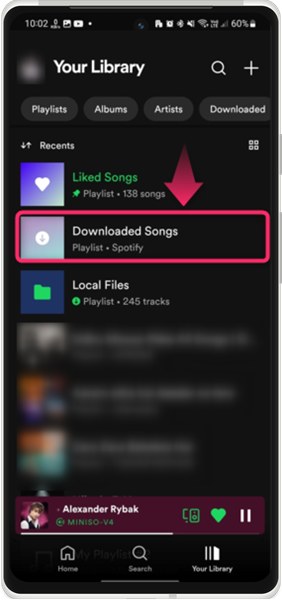
2단계: 재생 목록에 노래 추가
그 후 “재생목록에 노래 추가” 노래를 추가하는 옵션:
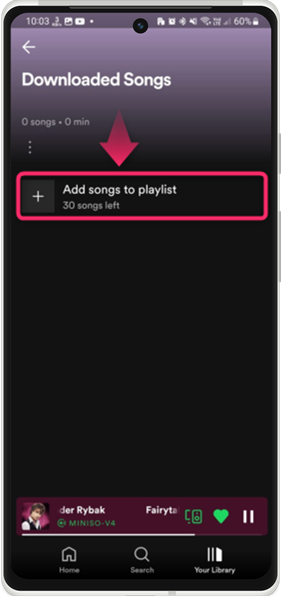
3단계: 노래 선택
최근 재생된 노래 중에서 특정 노래를 선택하고 작은 ' 을 더한 ” 아이콘:
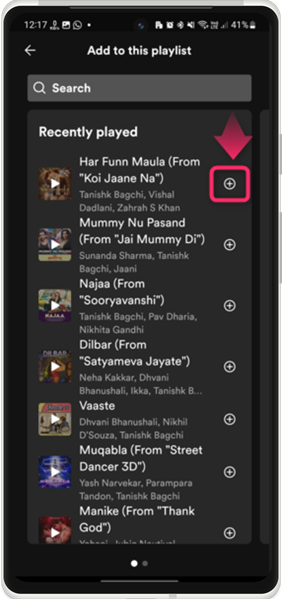
4단계: 변경 사항 확인
위 단계를 수행하면 특정 노래가 다운로드되어 오프라인으로 청취할 수 있습니다.
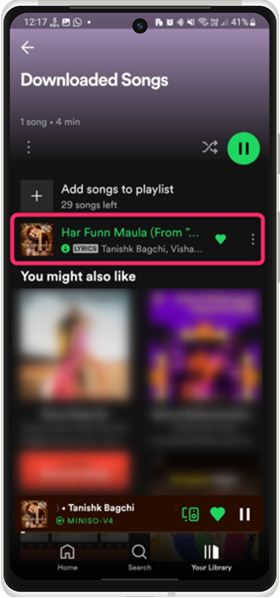
(선택 사항) 좋아요 표시한 노래 다운로드:
또는 '로 이동하여 좋아요 표시한 모든 노래 재생 목록을 다운로드할 수 있습니다. 좋아요를 누른 노래 ” 라이브러리에서 작은 “ 다운로드 안내에 따른 ” 아이콘:
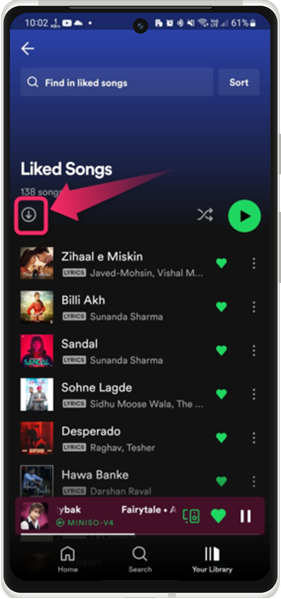
Spotify Android에서 노래를 다운로드하기 위해 오디오 품질을 설정하는 방법은 무엇입니까?
선호도에 따라 오디오 품질을 낮거나 높게 설정할 수 있습니다. 오디오 품질을 높게 설정하면 저장 공간과 인터넷 사용량이 늘어납니다. 그러나 궁극적으로는 청취 경험을 향상시킬 것입니다. 실용적인 지침을 보려면 2단계 가이드를 빠르게 살펴보세요.
1단계: 액세스 설정
Spotify 앱을 열고 '를 탭하세요. 설정 ” 아이콘을 클릭하여 액세스하세요.
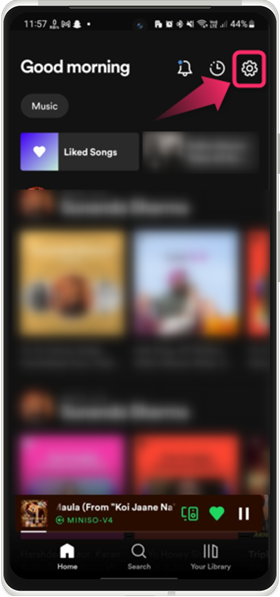
2단계: 다운로드 품질 조정
설정에서 위로 스와이프하여 ' 다운로드 ” 기능을 사용하고 오디오 품질을 조정합니다.
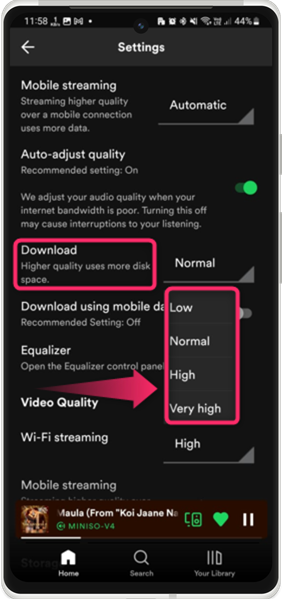
Spotify Spotify IOS에서 노래를 다운로드하는 방법은 무엇입니까?
IOS 사용자의 경우 Android와 동일한 단계에 따라 Spotify에서 노래를 다운로드할 수 있습니다. 실무지침을 빠르게 살펴보겠습니다.
1단계: Spotify 라이브러리 열기
IOS 기기(iPhone)에서 Spotify를 열고 ' 당신의 도서관 '를 탭하고 ' 노래 추가 ' 옵션:
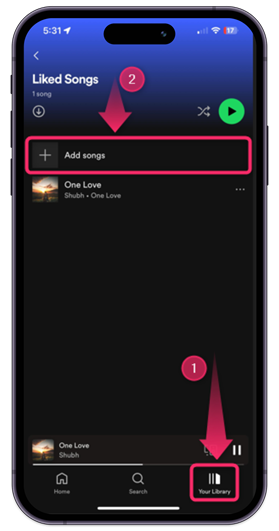
2단계: 노래 추가
그런 다음 특정 노래를 선택하고 ' 을 더한 ” 아이콘:
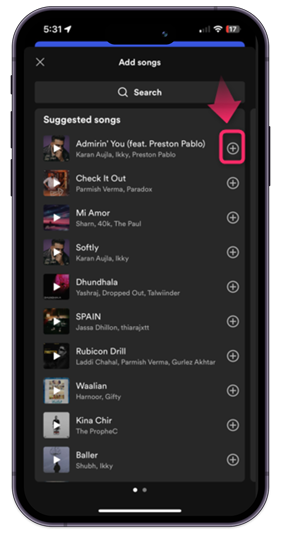
그렇게 하면 노래가 추가되어 오프라인으로 들을 수 있습니다.
Spotify IOS에서 노래를 다운로드하기 위해 오디오 품질을 설정하는 방법은 무엇입니까?
마찬가지로 Spotify IOS 장치에서 노래를 다운로드하기 위한 오디오 품질을 설정하려면 다음 단계 기반 가이드를 참조하세요.
1단계: 계정 설정에 액세스
Spotify 앱의 홈 인터페이스에서 ' 프로필 ” 아이콘이 왼쪽 상단에 표시됩니다. 그 후 '설정 및 개인정보 보호' 설정을 열려면:
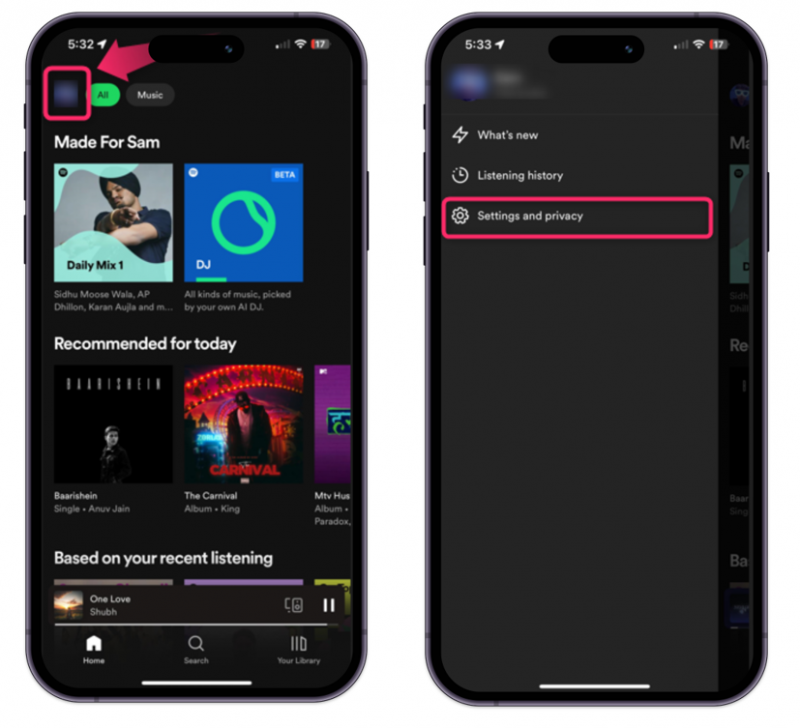
2단계: 오디오 품질 조정
Spotify 계정 설정에서 다음으로 이동하세요. “오디오 품질” 원하는 오디오 품질을 설정합니다.
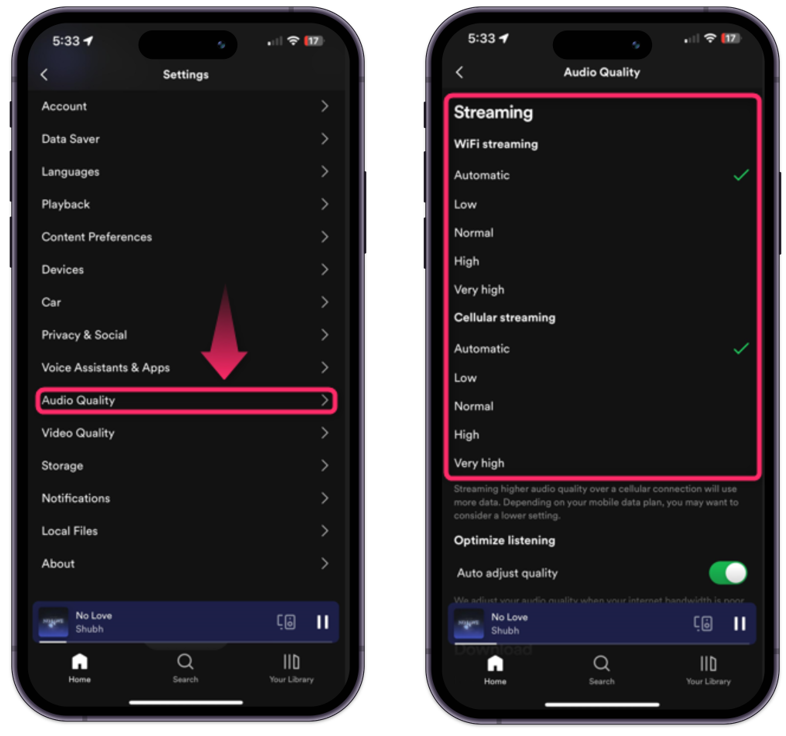
Spotify 데스크톱에서 노래를 다운로드하는 방법은 무엇입니까?
Spotify 데스크톱 앱에서 노래를 다운로드하려면 특정 노래를 검색하고 좋아요를 누른 후 좋아요를 누른 노래를 다운로드하세요. 이렇게 하려면 아래에 제공된 단계를 따르십시오.
1단계: 노래처럼
먼저 Spotify에서 특정 노래를 검색하고 '좋아요'를 클릭하세요. 마음 ” 아이콘:
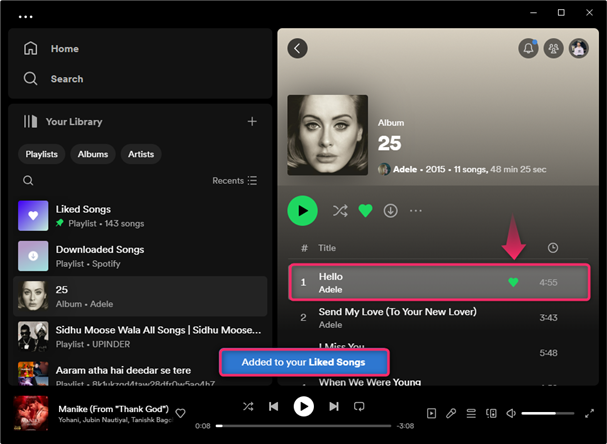
좋아요 표시한 노래에 해당 노래가 추가됩니다.
2단계: 노래 다운로드
그런 다음 “좋아요를 누른 노래” 사이드바에서 작은 ' 다운로드 ” 아이콘을 클릭하여 노래를 다운로드하세요. 이렇게 하면 좋아하는 노래도 모두 다운로드됩니다.
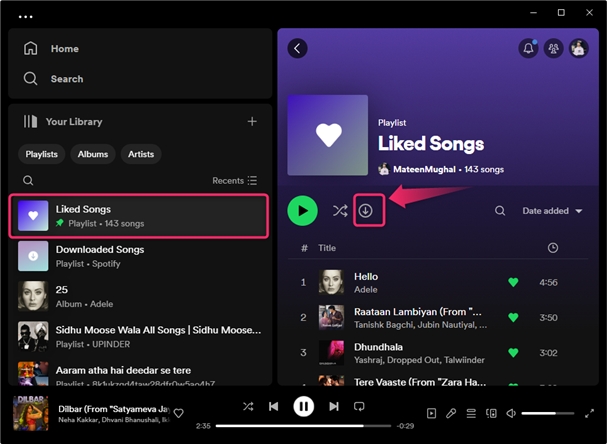
Spotify 데스크탑에서 노래를 다운로드하기 위해 오디오 품질을 설정하는 방법은 무엇입니까?
Spotify 데스크탑에서 노래를 다운로드하기 위한 오디오 품질을 설정하려면 다음 단계를 고려하십시오.
1단계: 계정 설정 열기
Spotify 앱의 홈 인터페이스에서 '를 클릭하세요. 프로필 ” 아이콘을 오른쪽 상단에 표시하고 “ 설정 ' 옵션:
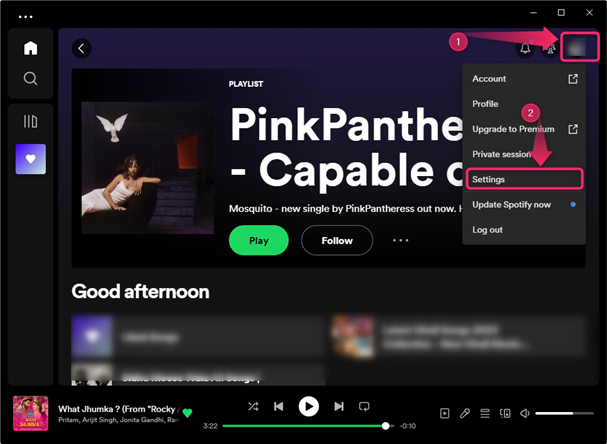
2단계: 노래 품질 조정
Spotify 계정 설정에서 아래로 스크롤하여 조정하세요. “오디오 품질” 안내에 따라 노래를 다운로드하려면:
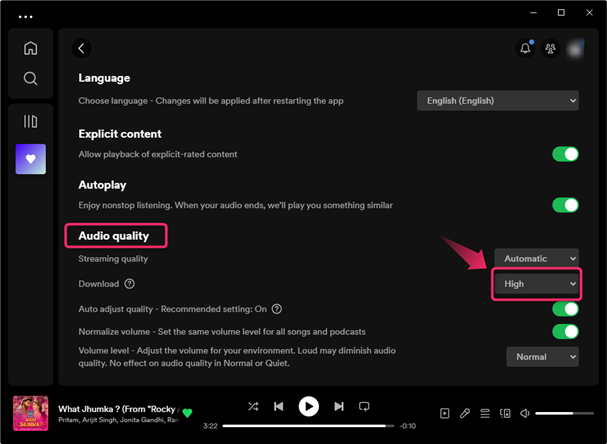
Spotify에서 다운로드한 노래를 제거하는 방법은 무엇입니까?
Spotify 앱에서 다운로드한 노래를 제거하려면 제공된 단계를 확인하세요.
1단계: 노래 선택
다운로드한 노래를 열고 '점 3개' 특정 노래에 대해:
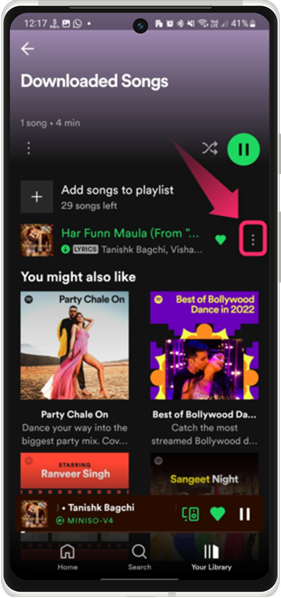
2단계: 노래 제거
팝업이 나타나면 '를 탭하세요. 다운로드 삭제 ” 노래를 제거하는 옵션:
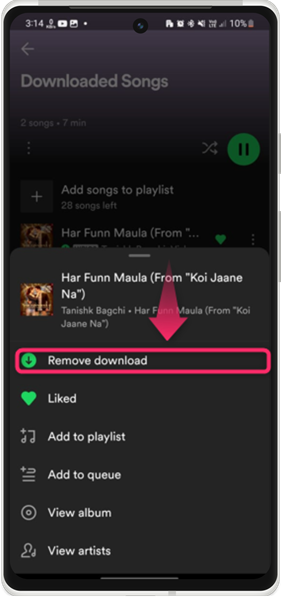
Spotify에서 다운로드한 모든 노래를 한 번에 제거하는 방법은 무엇입니까?
Spotify에서 다운로드한 모든 노래를 한 번에 제거하려면 설정으로 이동하여 제거하세요. 이를 위해서는 아래의 실제 지침을 참조하세요.
1단계: 설정으로 이동
Spotify 계정 설정을 열고 아래로 스크롤하여 살펴보고 ' 모든 다운로드 제거 ' 옵션:
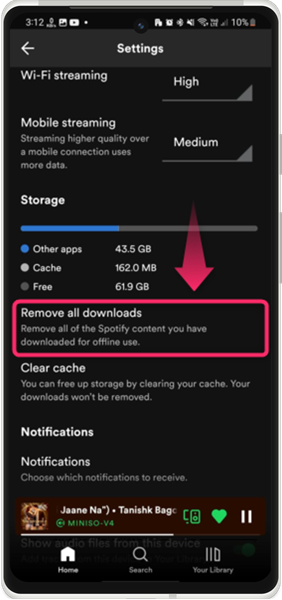
2단계: 모든 노래 제거
대화 상자에서 작업을 확인하고 '를 탭하세요. 제거하다 ' 계속하려면:
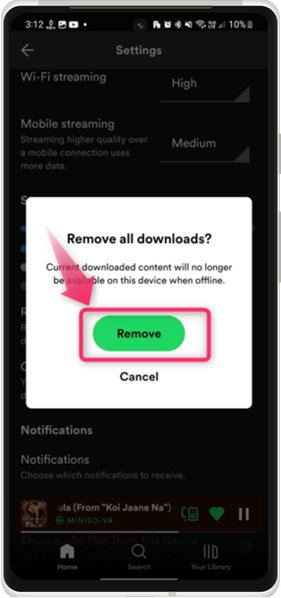
최종 단어
특정 노래와 같이 Android의 Spotify 앱에서 노래를 다운로드하려면 “당신의 도서관” , 탭하세요 “재생목록에 노래 추가” 그리고 노래를 선택하세요. IOS 사용자의 경우 동일한 지침을 따르십시오. 마찬가지로 특정 노래를 좋아하고 Spotify 데스크톱에서 노래를 다운로드하고 좋아하는 노래를 다운로드하여 오프라인으로 재생합니다. 그 외에도 계정 설정에서 Spotify 노래 다운로드에 대한 오디오 품질을 설정할 수 있습니다. 자세한 내용을 보려면 위의 튜토리얼을 읽어보세요.